Apa itu Trunking?
Trunking adalah suatu komunikasi antara Switch dengan Switch, atau bisa juga dari Switch ke Router, yang membawa informasi beberapa VLAN yang berbeda diantara kedua perangkat.
Oke tanpa panjang lebar, berikut adalah tahapannya.
Topologi yang akan digunakan pada pembahasan kali ini seperti gambar dibawah ini.
Dan berikut adalah tabel ketentuannya :
Isi IP Address sesuai dengan ketentuan diatas.
Jika sudah memasukan IP Address pada semua PC, berikutnya yaitu membuat VLAN pada SW-1 dan SW-2. Buat VLAN yang sama pada kedua Switch tadi. Berikut cara membuat VLAN :
Klik pada SW-1, lalu pilih CLI.
Ketik perintah berikut untuk membuat VLAN :
SW-1(config)#vlan 10
SW-1(config-vlan)#name KANTOR
SW-1(config-vlan)#exit
SW-1(config)#vlan 20
SW-1(config-vlan)#name STAFF
SW-1(config-vlan)#exit
SW-1(config-vlan)#name KANTOR
SW-1(config-vlan)#exit
SW-1(config)#vlan 20
SW-1(config-vlan)#name STAFF
SW-1(config-vlan)#exit
Note : Lakukan juga perintah diatas pada SW-2.
Langkah selanjutnya yaitu memasukan VLAN pada masing masing PC yang sesuai dengan ketentuan diatas.
Klik pada SW-1, Pilih CLI, berikut perintahnya :
Langkah selanjutnya yaitu memasukan VLAN pada masing masing PC yang sesuai dengan ketentuan diatas.
Klik pada SW-1, Pilih CLI, berikut perintahnya :
SW-1(config)#int fa0/1
SW-1(config-if)#switchport mode access
SW-1(config-if)#switchport access vlan 10
SW-1(config-if)#exit
SW-1(config)#int fa0/2
SW-1(config-if)#switchport mode access
SW-1(config-if)#switchport access vlan 20
SW-1(config-if)#exit
SW-1(config-if)#switchport mode access
SW-1(config-if)#switchport access vlan 10
SW-1(config-if)#exit
SW-1(config)#int fa0/2
SW-1(config-if)#switchport mode access
SW-1(config-if)#switchport access vlan 20
SW-1(config-if)#exit
Untuk pada SW-2 sama, lakukan seperti perintah diatas. Supaya lebih jelas saya akan menuliskannya lagi, berikut perintahnya pada SW-2 :
SW-2(config)#int fa0/1
SW-2(config-if)#switchport mode access
SW-2(config-if)#switchport access vlan 10
SW-2(config-if)#exit
SW-2(config)#int fa0/2
SW-2(config-if)#switchport mode access
SW-2(config-if)#switchport access vlan 20
SW-2(config-if)#exit
SW-2(config-if)#switchport mode access
SW-2(config-if)#switchport access vlan 10
SW-2(config-if)#exit
SW-2(config)#int fa0/2
SW-2(config-if)#switchport mode access
SW-2(config-if)#switchport access vlan 20
SW-2(config-if)#exit
Nah langkah selanjutnya yaitu konfigurasi Trunking, Pada kasus ini trunking diatur pada SW-1 dan SW-2 dengan Interface Fa0/5, kenapa harus di Interface Fa0/5?, karena interface tersebut yang menghubungkan dari SW-1 ke SW-2.
Masuk pada SW-1 dan konfigurasi perintah seperti berikut :
Masuk pada SW-1 dan konfigurasi perintah seperti berikut :
SW-1(config)#int fa0/5
SW-1(config-if)#switchport mode trunk
SW-1(config-if)#switchport mode trunk
Note : Perintah diatas boleh dilakukan pada salah satu device maupun kedua-duanya.
Langkah terakhir kita akan cek konfigurasi tadi. Cek tabel VLAN pada SW-1 dan SW-2 dengan perintah seperti berikut :
SW-1#show vlan brief
Maka akan tampil tabel VLAN seperti gambar dibawah.
Lakukan juga pada SW-2.
Kemudian kita akan cek dengan PING dari masing-masing VLAN.
(+) Cek PING dari PC0 (192.168.10.1) ke PC2 (192.168.10.2).
(+) Cek PING dari PC1 (192.168.10.3) ke PC3 (192.168.10.4).
 |
| Gambar.3 Tabel VLAN |
Lakukan juga pada SW-2.
Kemudian kita akan cek dengan PING dari masing-masing VLAN.
(+) Cek PING dari PC0 (192.168.10.1) ke PC2 (192.168.10.2).
(+) Cek PING dari PC1 (192.168.10.3) ke PC3 (192.168.10.4).
Hasilnya akan sukses seperti pada gambar dibawah ini.
 |
| Gambar.4 PING dari PC0 ke PC2 |
 |
| Gambar.5 PING dari PC1 ke PC3 |
Selesai..
Cukup sekian artikel tantang Konfigurasi Trunking pada Cisco Packet Tracer ini.
Jika ada pertanyaan silahkan komentar dibawah.
Silahkan share ke media sosial anda jika artikel ini bermanfaat 😃
Share This :




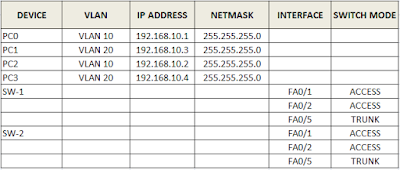

comment 0 komentar
more_vert